お客さまへの大切なお知らせ:膨大なサポート情報を少しでも早くお客さまにお届けするため、本コンテンツの日本語版は人間の翻訳者を介さない自動翻訳で提供されております。正確な最新情報については本コンテンツの英語版をご覧ください。
リストを表示して絞り込む
更新日時 2024年 4月 12日
以下の 製品でご利用いただけます(別途記載されている場合を除きます)。
|
|
リストを作成した後、より効率的にリストを管理する方法をご紹介します。
リストを絞り込んでビューを保存する
特定の条件に基づいてリストをセグメント化し、分類しやすくすることができます。例えば、過去7日間に100人以上メンバーが増えたリストを表示するビューを作成できます。
新しいビューを作成するには:
- [+ビューを追加]をクリックします。
- [新しいビューを作成]をクリックします。
- 表示されるポップアップウィンドウで、ビューの名前を入力し、そのビューのオーディエンスを選択します。
- [保存]をクリックします。
ビューのフィルターを追加または変更するには、テーブルの上部にあるプロパティー ドロップダウン メニューを使用します。
- 特定のビューに移動します。
- 次の既定のメニューで絞り込むことができます。
- 全てのチーム:特定のチームに割り当てられているリスト。
- 全ての作成者:リストの作成者。
- 全てのタイプ:動的リストまたは静的リストを選択します。
- 全てのオブジェクト:絞り込む対象のオブジェクトリストを選択します。
- 他のプロパティーで絞り込むには、[全てのフィルター]をクリックします。右側のパネルで、次の操作を行います。
- フィルター基準にするプロパティー選択します。
- 選択したプロパティーの条件を設定し、[フィルターを適用]をクリックします。条件を設定する方法について詳細をご確認ください。
- 別のプロパティーを選択するには、[AND]をクリックします。[AND]を指定してフィルターを設定した場合、ビューにはフィルターグループの全ての条件を満たしているリストだけが含まれることになります。
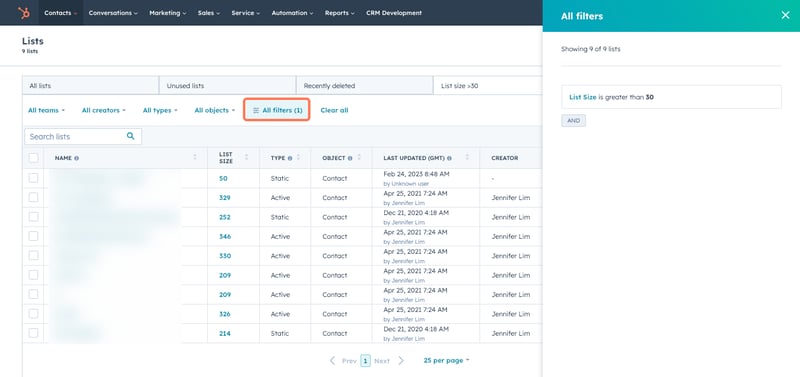
リストビューをカスタマイズする
リストビューを作成した後、次の操作を行います。
- ビューを並べ替えるには、タブをクリックして新しい位置にドラッグします。
- 既定のビューを設定するには、ビューのタブをクリックして左端までドラッグします。このビューは、[リスト]ページに移動するたびに最初のタブとして表示されるようになります。
- ビューを閉じるには、ビューのタブにある[X]をクリックします。[ビューを追加]ドロップダウンメニューまたは[全てのビュー]ページから、ビューを再度開くことができます。
- 自分のアカウントに保存されている全てのビューを管理するには、[全てのビュー]をクリックします。
- [全てのビュー]ページに、独自にカスタマイズした全てのリストビューが表示されます。
- ビューを編集または削除するには、ビューにマウスポインターを合わせて、[アクション]ドロップダウンメニューをクリックします。以下から選択します。
-
- [削除]:ビューを削除します。ダイアログボックスで[削除]をクリックして確認します。ビューは削除されますが、そのビューに含まれるリストが削除されることはありません。
-
- ビューを編集または削除するには、ビューにマウスポインターを合わせて、[アクション]ドロップダウンメニューをクリックします。以下から選択します。
-
-
-
- 複製:ビューを複製します。ダイアログボックスに複製するビューの名前を入力し、[保存]をクリックします。同じフィルターを使った新しいビューが作成されます。
- エクスポート:ビュー内のリストをエクスポートします。レコードのエクスポートについてはこちらをご覧ください。
- 共有を管理:ビューへのアクセスを許可するユーザーを更新します。ダイアログボックスで、ビューを非公開にするか、チームで共有するか、アカウントのすべてのユーザーと共有するかを選択します。[保存]をクリックして確認します。
- 名前を変更:ビューの名前を更新します。ダイアログボックスに名前を入力し、[保存]をクリックします。
-
-
ビューの列をカスタマイズする
リストビューでプロパティーを表示する方法をカスタマイズするには:
- 保存済みのビューに移動します。
- [アクション]>[列を編集]をクリックします。

-
左側で、テーブルに表示するプロパティーの横にあるチェックボックスをオンにします。
-
右側で、ドラッグハンドルを使用してプロパティーをドラッグ&ドロップすることで、列の順序を変更できます。プロパティーを削除するには、[X]をクリックします。
-
[適用]をクリックします。
Lists
貴重なご意見をありがとうございました。
こちらのフォームではドキュメントに関するご意見をご提供ください。HubSpotがご提供しているヘルプはこちらでご確認ください。
